Google 웹로그 분석 4를 만나보세요 – 모든 것
게시 됨: 2022-04-17Google이 분석 버전 4를 출시한 지 1년이 넘었습니다. 지금까지 Google Analytics 사용자는 범용 버전과 GA4 중 하나를 선택할 수 있습니다. 그러나 2023년 7월 1일 이후에는 범용 애널리틱스를 더 이상 사용할 수 없습니다 . 따라서 최신 버전의 분석에 익숙해져야 할 때입니다.
자세히 살펴보면 구글 애널리틱스 4와 구글 애널리틱스 유니버셜의 차이는 별로 없다. 하지만 처음에는 레이아웃을 보고 혼란스러울 수 있습니다.
이 블로그에서는 Google Analytics 4 속성 과 이러한 속성이 비즈니스에 어떻게 도움이 되는지 소개합니다.
Google 애널리틱스 4란 무엇입니까?
Google Analytics 4는 고객 및 고객 행동에 대한 보다 정확하고 실행 가능한 데이터를 제공하도록 설계된 최신 버전의 Google Analytics입니다. 여기에는 새로운 데이터 모델, 기기 간 추적 및 기계 학습과 같은 기능이 포함됩니다.
또한 Google Analytics 4는 기업이 고객을 더 잘 이해하는 데 도움이 되는 몇 가지 새로운 기능을 제공합니다. 여기에는 고객 평생 가치, 고객 유지 및 고객 확보가 포함됩니다. 또한 기업은 Google Analytics 4를 사용하여 전환, 리드 및 판매를 추적할 수 있습니다.
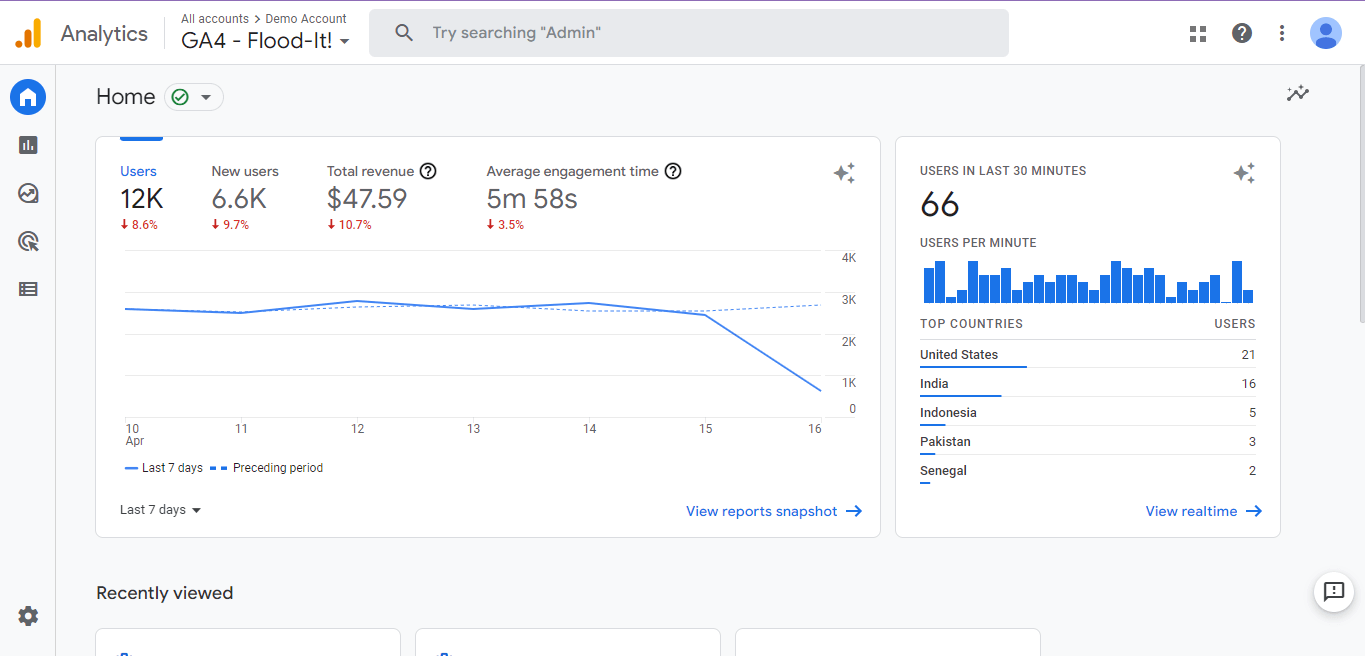
Google 애널리틱스 4의 새로운 기능은 무엇입니까?
Google 애널리틱스 4의 일부 기능은 다음과 같습니다.
- 데이터를 더 쉽게 수집하고 분석할 수 있는 새로운 통합 데이터 모델
- 새롭고 유연한 이벤트 기반 데이터 수집 모델
- 사용자 기반 및 세션 기반 측정에 대한 새로운 접근 방식
- 향상된 데이터 처리 및 데이터 품질 관리
- 유연한 보고 옵션이 있는 새로운 보고 인터페이스
- 데이터를 시각화하고 분석하는 새로운 방법
- 통찰력과 예측을 제공하는 통합 머신 러닝
웹사이트에 대해 GA4(Google Analytics 4)를 설정하는 방법은 무엇입니까?
기존 Google 애널리틱스 계정이 있든 새 계정이 있든 GA4로 이전할 수 있습니다.
Google 애널리틱스 4로 마이그레이션
아직 Analytics 계정이 없는 경우 첫 번째 단계는 계정을 만드는 것입니다. 다른 플랫폼에서 계정을 만드는 것처럼 간단합니다. 구글 애널리틱스 공식 홈페이지에 접속하여 구글 애널리틱스에 사용할 이메일 주소로 로그인한다.
이제 계정 열의 Google 계정에서 관리자 섹션으로 이동하여 계정 만들기를 클릭합니다. 계정 이름을 제공 하고 데이터 공유 설정을 구성하여 Google과 공유할 데이터를 제어합니다. 이제 속성(웹사이트, 블로그, 앱 또는 기타 웹 애플리케이션)을 추가하려면 다음을 클릭하여 계정에 첫 번째 속성을 추가합니다.
Google 애널리틱스 4 속성을 추가하는 방법
GA4 계정을 성공적으로 생성했거나 이전 계정을 GA4로 마이그레이션했다면 이제 Google 애널리틱스 4 속성을 추가할 수 있습니다. 그것은 하기 쉽고 관리 대시보드에서 속성을 만들 수 있습니다 . 속성을 만들려면 다음 단계를 따르세요.
1단계: Google 애널리틱스 대시보드로 이동하여 왼쪽 하단의 관리 섹션으로 마우스를 가져갑니다.
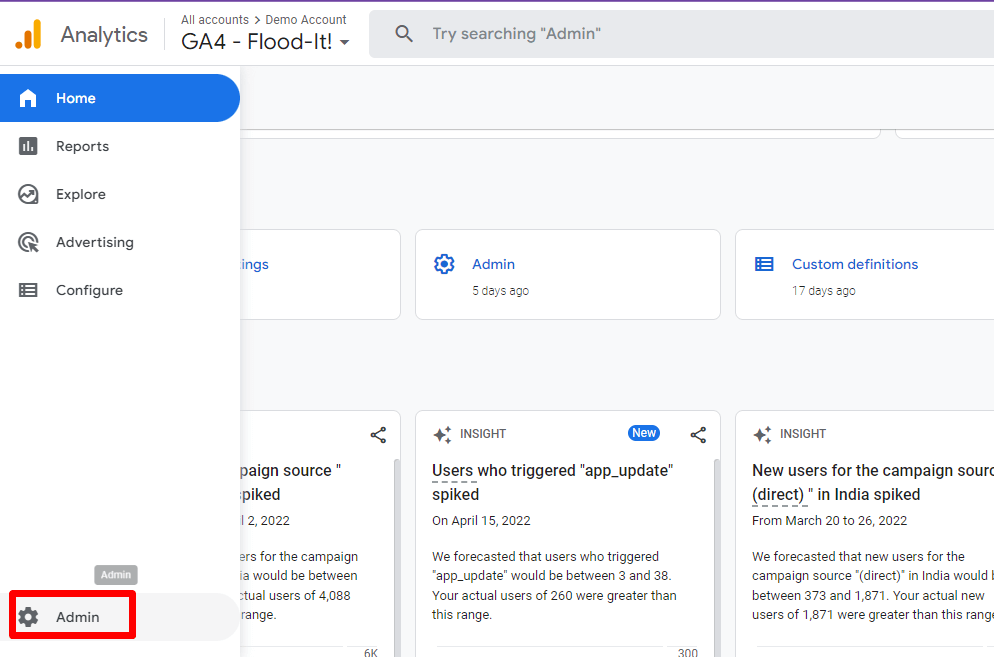
2단계: 계정 열에서 속성을 만들 계정을 선택합니다. Google Analytics 계정이 하나만 있는 경우 기본적으로 해당 계정이 선택됩니다.
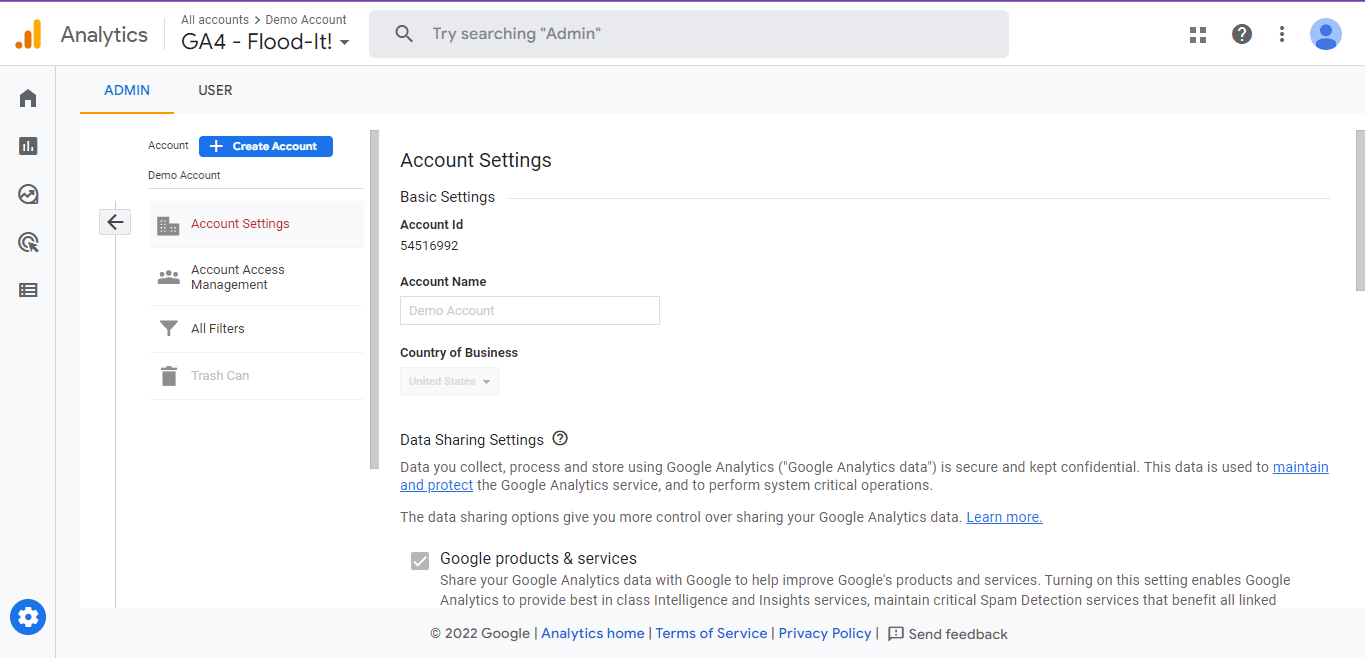
3단계: 속성 열에서 GA4 설정 도우미를 클릭합니다. 과정을 안내해 드립니다. 그런 다음 '새 Google 애널리틱스 4 속성을 만들고 싶습니다' 아래에서 시작하기를 클릭합니다.
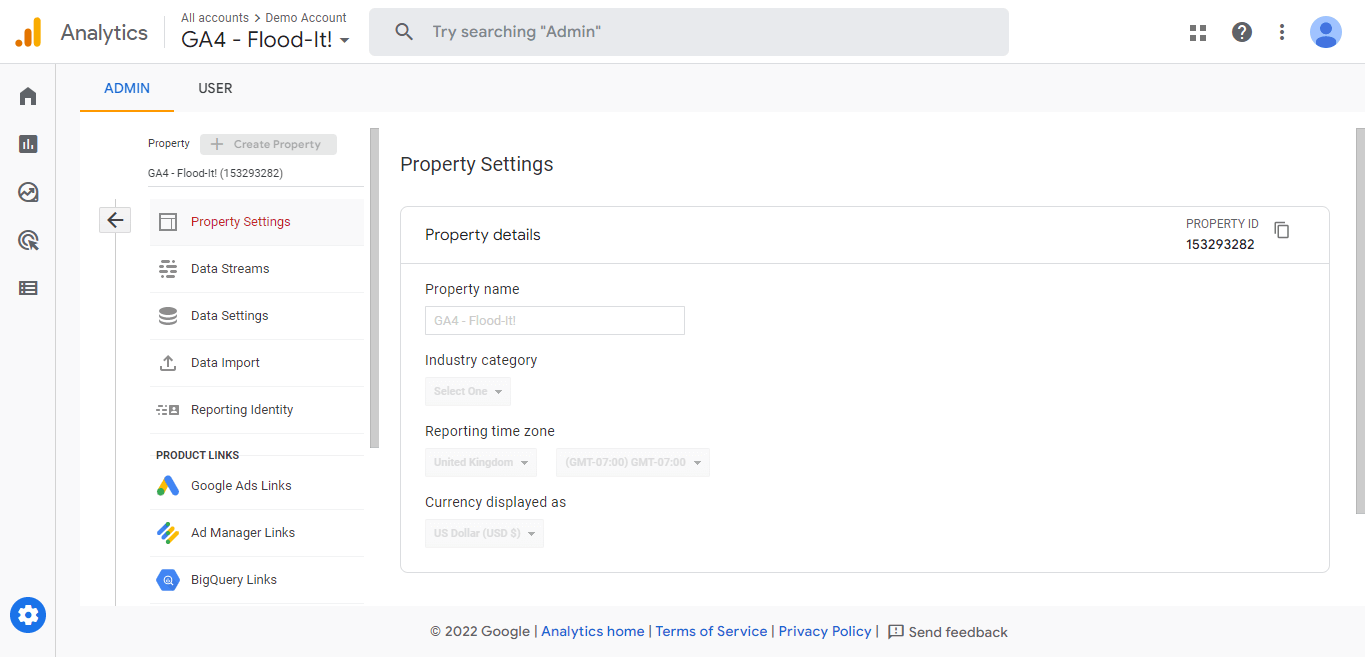
4단계: 이제 데이터 수집을 활성화하고 Google 애널리틱스에서 설정하는 데 사용한 대로 태그를 설정합니다.

5단계: 마지막으로 속성 만들기를 클릭합니다. 새 GA4 속성을 만들고 이름, 웹사이트 URL, 시간대 및 통화 설정을 복사합니다.
청중을 편리하게 추적하기 위해 속성에 대해 선택할 수 있는 다양한 사용자 정의 옵션 이 있습니다. 웹사이트의 페이지뷰를 높이는 데 도움이 됩니다 .
GA4에서 빠진 것
Google Analytics 4는 사용자에게 더 유용합니다. 그래도 몇 가지 문제가 있다고 느낄 수 있습니다. 이러한 문제가 사용자 경험에 큰 영향을 미치지는 않겠지만 GA4로 마이그레이션하기 전에 아이디어가 있어야 합니다.
새로운 디자인
GA4에서 가장 먼저 눈에 띄는 것은 새로운 디자인입니다. GA4로 마이그레이션한 사용자는 탐색하기가 약간 어렵다는 것을 알았습니다. 열 또는 일부 다른 영역의 너비는 조정할 수 없습니다 . 그러나 일단 사용하기 시작하면 유연하게 느껴질 것입니다.
제한된 IP 필터링
GA4에서는 무제한 IP 차단 옵션 이 제공되지 않습니다. 개수가 제한되어 있으므로 할당량을 잃지 않도록 IP를 정확하게 차단해야 합니다.
반복되는 이메일 알림 옵션이 없습니다.
GA4에서는 반복 이메일 보고서를 설정할 수 없습니다. 반복되는 이메일 알림을 사용하면 많은 시간을 절약할 수 있으며 추가 작업을 수행할 필요 없이 고객이 일정에 따라 보고서를 받을 수 있습니다. 그러나 정기 이메일 보고서를 놓치는 동안 이메일로 전송될 다른 반복 알림을 설정할 수 있습니다.
보기 옵션이 없습니다
Google 애널리틱스 유니버설 버전에는 보기라는 옵션이 있습니다. 사용자가 단일 속성에 대해 여러 '보기' 옵션을 설정하는 데 도움이 되었습니다. 그러나 업데이트된 버전의 Google 분석에는 그러한 옵션이 없습니다.
일부 보고서 옵션이 누락되었습니다.
Google Analytics 범용 버전에는 옵션을 생성하는 일부 보고서가 있었습니다. 그러나 GA4에서는 해당 보고서를 찾을 수 없습니다. 예를 들어, Google Analytics 유니버설에는 최신 버전에서 사용할 수 없는 행동 흐름 보고서라는 보고서 옵션이 있었습니다. 그러나 사실은 최신 버전에 대안이 있다는 것입니다.
웹사이트의 전환율을 높이고 싶으십니까? 그런 다음 전환율 최적화를 수행해야 합니다. 을 체크하다
궁극적인 전환율 최적화 팁 및 전략
구글 애널리틱스 4의 장점
지금까지 Google Analytics 4의 새 버전에 대한 다양한 측면에 대해 논의했습니다. 이제 최신 버전으로 마이그레이션해야 하는 이유와 최신 버전의 이점에 대해 알아보겠습니다.
- GA4를 사용하면 사용자 참여를 더 나은 방식으로 분석할 수 있습니다. 그러면 더 나은 결정을 내리는 데 도움이 됩니다.
- 고객 여정 분석이 개선되어 더 유용합니다.
- GA4는 사용자 행동과 보고서를 더 잘 시각화합니다.
- 그것은 사용자 측을 위한 더 많은 개인 정보를 보장하고 웹마스터는 그것에 대해 많이 걱정할 필요가 없습니다.
- 강력한 잠재고객을 확보하여 광고 캠페인을 시작하고 더 나은 ROI를 얻으십시오.
- 새로운 캠페인을 현명하게 운영하는 데 도움이 되는 캠페인 및 이벤트에 대한 단순화된 목표.
Google 애널리틱스 4와 Google 애널리틱스 유니버설
GA 유니버설과 GA4의 핵심 차이점이 무엇인지 궁금하십니까? 음, 최신 버전의 Google 애널리틱스에서는 일부 레이아웃이 변경되었습니다. 그러나 데이터 손실은 없습니다.
또한 최신 버전에는 사용자 데이터를 정확하게 수집하는 데 도움이 되는 몇 가지 고급 추적 시스템이 있습니다. 또 다른 사실은 GA4 버전이 GDPR 불만 사항을 강조한다는 것입니다.
마지막 단어
Google Analytics 4 에 대한 전반적인 논의를 통해 많은 것을 놓치지 않을 것이라는 점을 분명히 했습니다. 이 도구는 이전 기능 중 일부를 대체하고 더 편리하도록 새 기능을 포함했습니다. 최신 버전에 적응하는 것이 어려울 수 있지만 며칠 사용하면 편리할 것입니다.

